구성 및 표현
구성을 사용하여 공통 설계 세트 또는 설계 시리즈를 유지합니다. 표현을 사용하여 설계의 뷰 및 위치 측면을 제어합니다.
구성
iPart 및 iAssembly를 사용하여 제품 구성을 관리합니다. 모형 상태를 사용하여 제조 단계 및 조립품 수준 피쳐 또는 설계 세트를 관리할 수 있습니다.
- iFeature를 사용하여 일반적으로 사용되는 피쳐 패밀리를 작성합니다.
- iPart 및 iAssembly를 사용하여 기본 모형에 의해 제어되는 제품 패밀리를 작성합니다. 각 멤버에는 고유한 특성 및 부품 번호가 있으며 별도의 파일에 저장되므로 관리하고 해제할 수 있습니다. iAssembly는 제외를 사용하여 멤버를 제거합니다.
- 모형 상태를 사용하여 제조 단계, 조립품 수준 피쳐, 단순화된 버전 또는 설계 세트를 단일 파일로 캡처할 수 있습니다. 각 멤버에는 자신이 소유한 부품 번호, BOM 및 기타 특성이 지정될 수 있습니다. 모형 상태에서 억제를 사용하여 멤버를 제거합니다. 억제된 멤버는 BOM에 포함되지 않거나 메모리를 소비하지 않습니다. 또한 모형 상태를 사용하여 조립품의 대체 표현을 작성하여 오버헤드를 줄이거나 지적 재산을 보호할 수 있습니다.
범위 편집
다음 설정은 모형 상태, iPart 및 iAssembly가 편집 사항에 반응하는 방식을 결정합니다. 팩토리 범위 편집이 사용으로 설정되면 모든 멤버가 편집에 반응합니다. 멤버 범위 편집이 활성화되면 활성 멤버만 편집에 반응합니다. 범위 설정을 변경하려면:
리본에서 관리 탭
 제작 패널
제작 패널  팩토리 범위 편집
팩토리 범위 편집  을 클릭합니다.
을 클릭합니다.팩토리 범위 편집을 활성화하면 활성 멤버에 추가된 피쳐 또는 구성요소가 모든 멤버에 추가됩니다. 테이블 열은 이 모드에서 추가되지 않습니다.
리본에서 관리 탭
 제작 패널
제작 패널  멤버 범위 편집
멤버 범위 편집  을 클릭합니다.
을 클릭합니다.멤버 범위 편집을 활성화할 경우 활성 멤버에 추가된 피쳐 또는 구성요소가 모든 멤버에 추가되지는 않습니다. 테이블 열이 이 모드에서 추가 및 제거됩니다.
멤버를 포함되지 않게 제거하려면:
- 모형 상태의 테이블에서 억제 사용
- iAssembly용 테이블에서 제외 사용
검색기에서 범위 설정을 변경할 수도 있습니다. 범위 편집 전환을 클릭하여 멤버 범위 편집과 팩토리 범위 편집 간을 전환합니다.
멤버 범위 편집은 활성 멤버에 편집 사항을 적용합니다. 팩토리 범위 편집은 모든 멤버에 편집 사항을 적용합니다. 다음 이미지의 왼쪽에는 멤버 범위 편집이 사용하도록 설정되어 있으며 오른쪽에는 팩토리 범위 편집이 사용하도록 설정되어 있습니다.
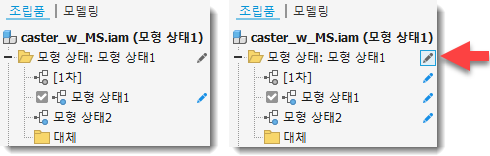
표현
표현을 사용하여 문서에 대해 저장된 상태 및 속성 그룹을 유지합니다.
- 뷰 표현을 사용하여 구성요소에 대해 작업할 때 이름으로 다시 호출할 수 있는 화면표시 구성을 저장합니다. 뷰는 구성요소 가시성, 색상 및 기타 뷰 관련 특성을 제어합니다.
- 위치 표현을 사용하여 다른 위치 및 상태로 조립품을 구성합니다.
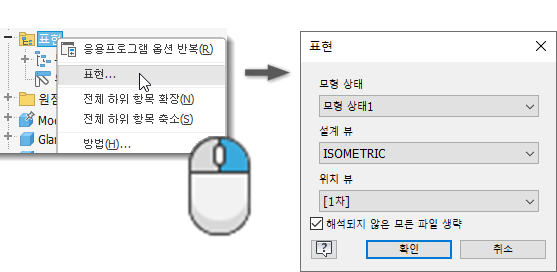
사용할 표현을 결정할 수 있는 방법은 무엇입니까?
다음 차트에는 구성 및 표현의 사용 및 영향에 대해 설명되어 있습니다. 이러한 설명을 통해 사용할 조합 및 적절한 유형을 결정할 수 있습니다.
| 공구 |  모형 상태 모형 상태 | |||
| 목적 | 가시성 상태, 색상 재지정, 카메라 위치, 단면도, 스케치, 치수, 주석 및 작업 피쳐 가시성 | 서로 다른 물리적 위치 또는 상태로 조립품 표시 | 단일 파일에 테이블 연결 부품 및 조립품을 작성합니다. | 기본 모형은 테이블 연결 부품 및 조립품을 생성합니다. 각 멤버는 별도 파일에 저장되므로 관리하고 해제할 수 있습니다. |
| 별도의 파일 | 아니오 | 아니오 | 아니오 | 예 |
| 관리 대상 | 가시성 및 기타 뷰 속성 | 구속조건 값, 고정 상태, 위치 간격띄우기 값 | 피쳐 및 구성요소 억제, 조립품 단순화(대체) | 구성요소 제외, 부품 피쳐 억제(및 기타 구성 특성) |
| 그래픽 창에 주는 영향 | 다중 | 조립품 구성요소의 위치 수정 | 활성 멤버를 반영하도록 모형 표시가 변경됩니다. | 활성 테이블 행을 반영하도록 모형 표시가 변경됩니다. |
| 조립품 BOM 및 도면 관리자 부품 리스트에 주는 영향 | 예(부품 리스트를 필터링하여 설계 뷰 멤버만 표시할 수 있음) | 아니오 | 예 억제된 구성요소는 BOM 또는 부품 리스트에 포함되지 않습니다. | 예 제외된 구성요소는 BOM 또는 부품 리스트에 포함되지 않습니다. |
| 도면 관리자 명령 액세스 | 기준 뷰, 뷰 편집 | 기준 뷰, 뷰 편집(기준 뷰 전용) | 기준 뷰, 뷰 편집(뷰에 모든 정의된 구성을 표시할 수 있음) | 기준 뷰, 뷰 편집(뷰에 모든 정의된 구성을 표시할 수 있음) |
| 도면 관리자에서의 사용 | 조립품을 다시 구성하지 않고 사용자 뷰 또는 전문 뷰 작성 뷰 생성 속도를 높이고, 설계 뷰 멤버만 표시하도록 부품 리스트 필터링 | 서로 다른 위치에 조립품 표시 | 제조 단계, 조립품 피쳐 또는 설계 세트 문서화 | 제품 패밀리 및 변수 문서화 |